Ist iPhone oder iPad unter iOS 12 kein Ton? Bzw. iOS 12/12.1/12.1.1/13 Klingeltöne funktioniert nicht? Der Text zeigt Ihnen 4 Lösungswege.
Mit PhoneRescue für iOS kann der Nutzer über 25 Dateitypen im iOS-Gerät ohne/mit Backup übertragen. Brauchen Sie nur USB-Kabel und der Vorgang ist so sicher und einfachen. Probieren Sie mal!
 Gratis Herunterladen
Gratis Herunterladen Haben Sie das Problem gestoßen? Der Ton vom iPhone/iPad nach dem iOS 12/12.1/12.1.1/13-Update funktioniert plötzlich nicht. Keine Sorgen! Dieses iOS 12 Probleme kann manuell behebt werden. Unter Allgemein kann man iPhone/iPad Klingeltöne, Nachrichtentöne, insbesondere der Ton den Push-Benachrichtigungen sofort wiederherstellen. Detaillierte Informationen schauen Sie den Text.
Hier gibt es einen Artikel über iOS 13, dass wie kann man schnell iOS 13 oder iOS 13 Beta genießen?
Wenn Sie mit iOS 13 nicht zufrieden sind, können Sie auch iOS 13 auf iOS 12 downgraden.
4 Lösungstipps für iPhone/iPad unter iOS 12/12.1/12.1.1/13 kein Ton
Tipp1: Zwischen Töne und Audiowiedergabe unterscheiden
Vor der Ursachenforschung sollen Sie am besten wissen, dass die Lautstärke von Klingelton und die Medien-Ton wie Videos oder Musik unterscheidet:
1. Spielen Sie ein Videos und Lautstärke zum Anschlag hoch.
2. Überprüfen Sie, ob Abrufen stumm bleibt.
3. Öffnen Sie die Einstellungen-App und tippen Sie auf „Töne", und dann und dann können Sie den Regler "Klingel- und Hinweistöne" nach rechts wischen.
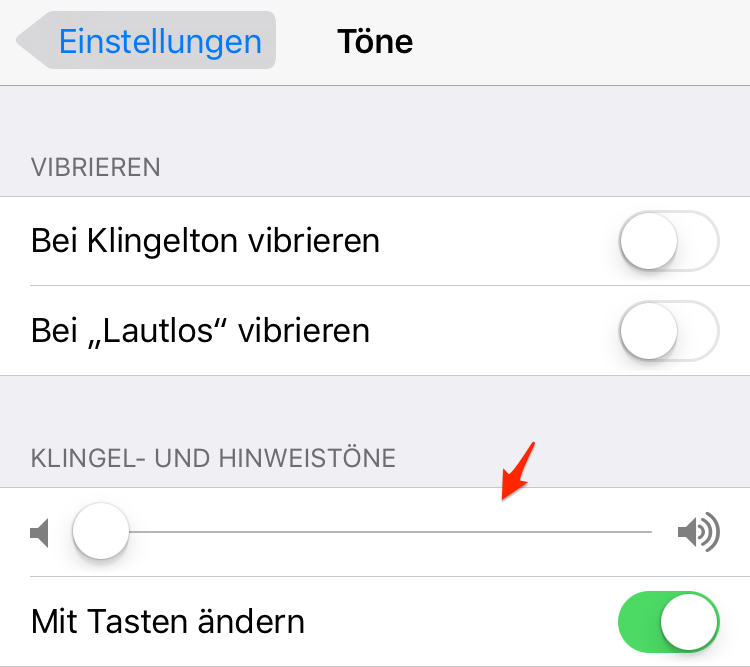
Phone/iPad unter iOS 11-11.2.6 kein Ton: Zwischen Töne und Audiowiedergabe unterscheiden
Tipp 2: iPhone oder iPad neustarten
Das ist ein einfache und allgemeine Methode: iPhone neu starten. Fase alle Nutzer die Methode versuchen, wenn Ihr iPhone manche unbekannte Fehler oder Problem haben.
Tipp 3: Stummschaltung versehentlich aktivieren
Wenn Ihr iPhone keinen Ton von sich gibt, sollen Sie zunächst überprüfen, ob Stummschaltung aktiviert wird, der an der linken Seite vom iPhone sitzt. Wenn den Schalten nach unten geschoben, können Sie ein roter Streife zu sehen. Deshalb sollen Sie den nach oben schieben und Button „+" und „-" von der Lautstärk verändern.

Stummschaltung aktivieren – iPhone/iPad unter iOS 11 kein Ton
Tipp 4: Kontrollzentrum überprüfen
Wischen Sie den Bildschirm nach oben und können Sie Kontrollzentrum aufrufen. Überprüfen Sie, ob den Flugmodus aktiviert wurde. Unter diesem Fall werden Audio-Dateien über externe Bluetooth-Lautspeicher/Airplay wiedergeben werden und wenn Sie den Flugmodus trennen, wird iPhone einen Ton von sich wieder geben.
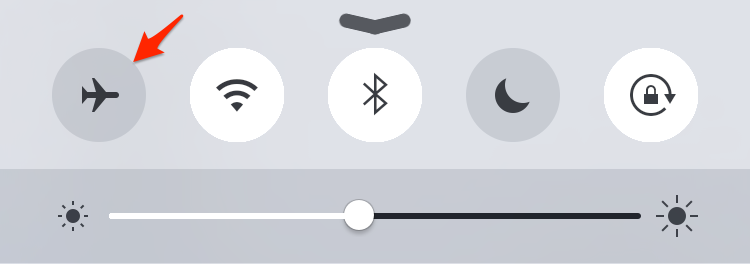
iPhone/iPad unter iOS 11 kein Ton: Flugmodus im Kontrollzentrum überprüfen
Wenn Sie die Klingeltöne vom iPhone/iPad übertragen oder einfach verwalten möchten, können Sie AnyTrans herunterladen. Mit AnyTrans können Sie Klingeltöne selbst machen und direkt von iTunes/Computer/anders iOS-Gerät auf iPhone übertragen.
Mögen Sie vielleicht:
Wie kann man Wiedergabeliste von iTunes auf iPhone übertragen
Wie kann man Musik vom iPhone auf iTunes übertragen
Fazit
Verweisen Sie oben genannten Tipps und löschen Sie Ihr Problem über Töne vom iPhone. Vergessen Sie nicht: mit AnyTrans die Inhalte vom iOS-Gerät verwalten. Versuchen Sie die Funktion für Audio Dateien, um die vom iPhone auf iPhone direkt übertragen. Teilen Sie bitte diese Anleitung auf Facebook/Twitter!
Nehmen Sie an der Diskussion über iOS 12/12.1/12.1.1/13 Probleme teil!
- Hauptseite
- #1 Datenrettungstool für iOS-Gerät
- iPhone/iOS 12/12.1/12.1.1/13 kein Ton was tun

